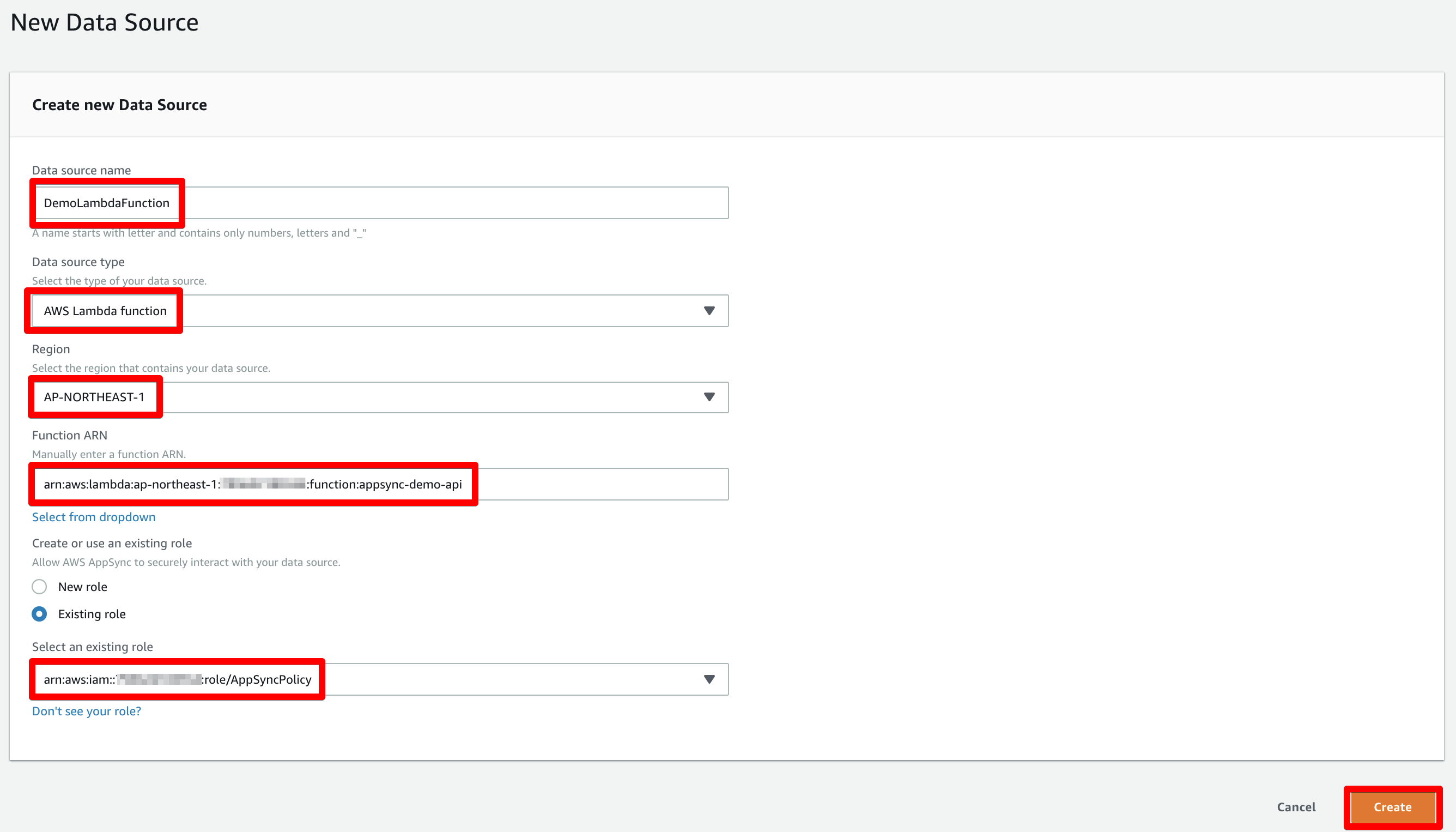※この記事は GraphQL Advent Calendar 2018 21日目の記事です。
※この記事はAWS要素多めでお送り致しますので、ご了承ください。
はじめに
いきなりですが皆さんはAWSLambdaをどのようにinvokeしていますか?
AWSのサービスからinvokeするなら
- APIGateway
- KinesisDataStreams
- SNS
- IoTCore
- DynamoDBStreams
あたりでしょうか?
個人的にAPIGatewayからLambdaをinvokeするパターンが一般的なのかな?と思っています。
APIGatewayを立てればRESTFullにLambdaをinvokeすることができます。
それかAWSSDKから直接Lambdaをinvokeするっていうパターンもあると思います。
今回の主役
今回の主役は AWSAppSync です!
簡単に説明すると、AWSAppSyncとはGraphQLを利用して、他のAWSサービスと連携をすることができるサービスです。
今回の記事のようにLambdaをinvokeしたり、DynamoDBのデータを直接操作したりすることができます。
AWS利用している方で「GraphQL始めたいなー」って方にはおすすめです。

Lambdaの準備
今回の記事の内容から逸れてしまうので、この手順については省略します。
Lambdaのソースは何でもいいです。
AppSyncの設定をする前にデプロイしておいてください。
この記事で出てくるLambdaは、ランタイム Node.js 8.10です。
コードは以下の通り。 event の中身を出力して、 event.input を返すだけです。
exports.handler = async (event) => {
console.log(JSON.stringify(event));
return event.input;
};
AppSyncの設定
DataSourcesの追加
LambdaをAppSyncのDataSourcesとして追加する必要があります。
DataSourcesにはLambdaはもちろん、DynamoDBのテーブルなどを設定することができます。
DataSourcesは要するに、GraphQLのSchemaの定義をする際に、その処理の対象となるリソースのことを指します。
この処理はこのLambdaをinvokeする、この処理はこのDynamoDBのテーブルを操作するといった形です。
では追加していきましょう。
DateSourcesコンソール画面左上の「Create data source」から

Schemaの定義を書く
Schemaコンソール画面から下記を追加する
input InvokeLambdaFunctionInput {
id: String!
value: String!
}
type Mutation {
// Mutationの一番下の行に追加
invokeLambdaFunction(input: InvokeLambdaFunctionInput!): AWSJSON
}
Resolversの設定
先程追加したSchemaのDataSourceを選択します。ここでようやくLambdaと紐付ける形になります。
右ペインの「Resolvers」欄から「invokeLambdaFunction」の「Attach」を選択

「Data source name」で先程追加したDataSourceを選択。あとはデフォルトのまま「Save Resolver」を選択
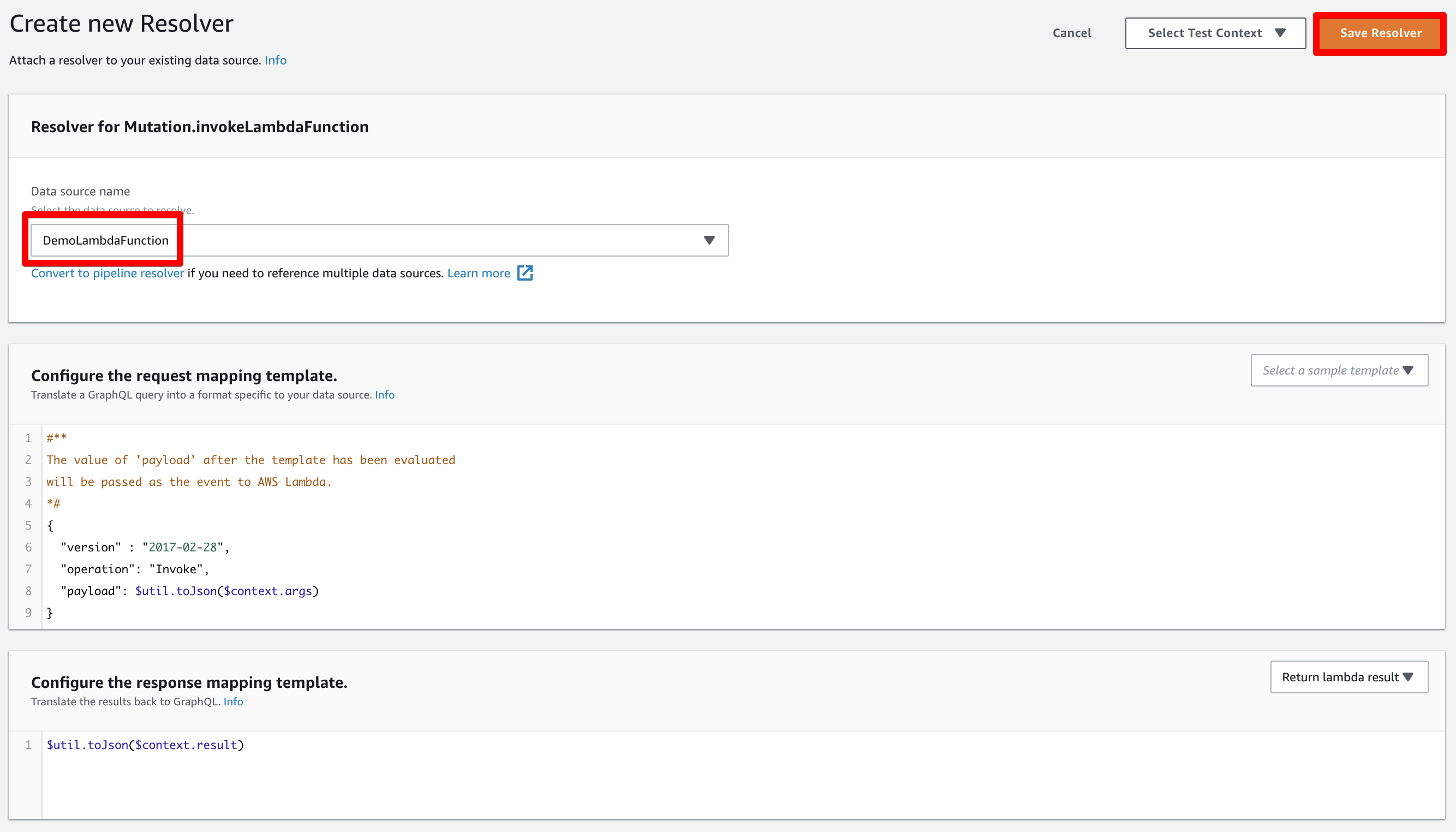
これで準備が整いました
実際に試してみましょう
Queriesのコンソール画面から試すことができます。
左ペインに下記のように入力します。
mutation invoke {
invokeLambdaFunction (input: {
id: "test invoke"
value: "test desuyo !!!"
})
}
オレンジの実行ボタンをクリックするとこのように返ってきます。
{
"data": {
"invokeLambdaFunction": "{\"id\":\"test invoke\",\"value\":\"test desuyo !!!\"}"
}
}
"{\"id\":\"test invoke\",\"value\":\"test desuyo !!!\"}" という型がAWSJSONという型になります。
実際に使う時はJSONに変換する必要があったりするのでご注意を。
さいごに
はい。これでGraphQLからLambdaをinvokeすることができました!やったね!!!
個人的にはAPIGatewayを立てる手間よりもAppSyncでやったほうが楽でした。AuthなどについてもAppSyncがAPIKey認証や、Cognito認証をするように設定することもできるので心配はないです。
WebアプリからAppSyncを使うには AWS Amplify がおすすめです。これを利用すると割と簡単にAppSyncで定義したGraphQLを利用することができます。
これでさらにLambdaが便利なものになりましたね!ではまた!!